Procedimientos recomendados al crear una incidencia de soporte técnico
La información específica que Microsoft necesita para solucionar el caso depende del problema que experimenta. En este artículo se proporcionan sugerencias y procedimientos recomendados para recopilar información necesaria para las solicitudes de soporte técnico. Tenga en cuenta que no todos estos elementos son aplicables a todos los casos.
Información que debe facilitarse a Microsoft
En función de su problema específico, es posible que se le pida que proporcione la siguiente información.
Dirección URL de la página del explorador en la que experimenta el problema. La dirección URL proporciona información sobre el lugar (área de trabajo) en el que se produce el problema, así como el tipo de elemento o característica y el id.
Ubicación del problema (Power BI Desktop/servicio Power BI/ambos). Esta información siempre es relevante para una solicitud de servicio. Si se produce un error en un proceso en el servicio Power BI pero se realiza correctamente en el escritorio, o viceversa, esto proporciona información útil a Microsoft en cuanto a la posible causa del problema. Otro ejemplo sería cuando el mismo código M funciona en un conjunto de datos pero se produce un error en un flujo de datos. Además de estos dos ejemplos, hay muchos escenarios en los que es posible solucionar el problema mediante la identificación exacta de dónde se produce y dónde no.
Códigos de error
Si se genera un código de error cuando algo va mal, realice una copia de ese código de error. Microsoft guarda información detallada sobre todos los códigos de error y usa esta información para recuperar su problema. Es poco probable que el código de error resuelva el problema por sí solo, pero acelera significativamente el proceso de solución de problemas.
Sugerencia
Use el botón Copiar para recuperar el código. No envíe una captura de pantalla. Los códigos de error son largos (normalmente de 30 caracteres) y la transcripción manual desde una captura de pantalla aumenta la posibilidad de que se produzca un error.
Los orígenes de datos y el modo de almacenamiento que se usan siempre son relevantes para una solicitud de servicio. Cada origen de datos tiene sus propios problemas. Cuando se usen varios orígenes, use el principio de prueba/error para identificar qué orígenes contribuyen al problema.
Power BI también se comporta de forma diferente cuando se usan distintos modos de almacenamiento. Las tres opciones principales del modo de almacenamiento son:
También hay dos casos especiales:
- Almacenamiento de modos mixtos (modelos compuestos)
- Consulta directa para conjuntos de datos PBI y Analysis Services
Para identificar los orígenes de datos que se usan en Power BI Desktop, seleccione Configuración del origen de datos>Orígenes de datos en el archivo actual. En el servicio Power BI, vaya a la página de configuración en Credenciales del origen de datos o a través de la vista de linaje. Para acceder a esto, seleccione "Ver linaje" o cambie la vista del área de trabajo de la lista al linaje.
Sugerencia
Para comprender el modo de almacenamiento que se usa, póngase en contacto con el desarrollador del informe o revise el archivo PBIX.
Id. de capacidad
El id. de capacidad permite a Microsoft conocer el tipo de capacidad que se usa (por ejemplo, Premium). Solo el administrador de capacidad puede buscar el id. de capacidad. Si es el administrador de capacidad, abra el portal de administración y seleccione Configuración de capacidad>Power BI Premium y seleccione el nombre de la capacidad. El id. de capacidad es la última parte de la dirección URL.
https://app.powerbi.com/admin-portal/capacities/XXXXXXXX-XXXX-XXXX-XXXX-XXXXXXXXXXXXComo alternativa, el administrador de capacidad puede usar esta API de REST para recuperar el id. de capacidad.
Id. de conjunto de datos
Si el problema afecta a un conjunto de datos, el id. ayuda a Microsoft a identificar el conjunto de datos correcto e investigar los procesos que se ejecutan en ese conjunto de datos. Para buscar el id. del conjunto de datos, vaya al área de trabajo que contiene el conjunto de datos y abra la configuración del conjunto de datos. El id. del conjunto de datos es la última parte de la dirección URL (datasets/dataset-id).
https://app.powerbi.com/groups/XXXXXXXX-XXXX-XXXX-XXXX-XXXXXXXXXXXX/settings/datasets/XXXXXXXX-XXXX-XXXX-XXXX-XXXXXXXXXXXXCopia del archivo PBIX (solo consultas de importación)
Al experimentar un problema con un modelo de importación, el archivo PBIX ayuda al ingeniero de soporte técnico reproducir el problema y acelerar la solución de problemas. Si el archivo PBIX contiene información confidencial, asegúrese de compartir una versión anonimizada.
Importante
Asegúrese de confirmar con las partes pertinentes de su organización antes de compartir información potencialmente confidencial.
Registros de puerta de enlace
Los registros de puertas de enlace son necesarios al solucionar cualquier problema de puerta de enlace o red. Para analizar el rendimiento de la puerta de enlace usted mismo, use la plantilla de supervisión del rendimiento de la puerta de enlace. Para obtener más información, consulte Exportar registros para una incidencia de soporte técnico.
Información de diagnóstico
Siga los pasos descritos en Recopilación de diagnósticos Power BI Desktop para ver y recopilar información de diagnóstico.
JSON de flujo de datos
Esto puede ser útil cuando se usa un flujo de datos. Para exportar el JSON y compartirlo con el finalizador de soporte técnico, vaya al área de trabajo, seleccione el elemento de flujo de datos y elija Exportar.json.
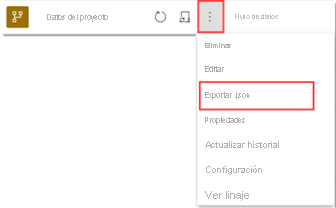
Consideraciones adicionales
Además de la información estándar descrita anteriormente, la siguiente información, si está disponible, ayuda al ingeniero de soporte técnico a solucionar el problema.
¿El problema solo se produce en una determinada capacidad?
¿Resuelve el problema cambiar a otra capacidad o a otra capacidad compartida? A veces, los problemas son específicos de determinados entornos.
¿El problema afecta a todos los usuarios?
¿El problema afecta a toda la empresa, a un número determinado de personas o a una sola persona?
¿Se trata de un problema nuevo para algo que anteriormente funcionaba?
¿Comenzó el error sin realizar ningún cambio en el lado del usuario o se desencadenó por algún tipo de cambio o una nueva implementación? La identificación del punto de interrupción ayuda a limitar la posible causa principal.
¿El alcance del problema es mayor o menor que el inicialmente experimentado?
¿El problema afecta a todos o a algunos de los elementos, o solo a uno de ellos? Por ejemplo, si el problema está relacionado con las API, ¿funcionan otras API? Si se trata de un problema de exportación, ¿todos los informes se ven afectados? Si se trata de un problema de capacidad, ¿todas las capacidades se comportan de la misma manera? Si un informe no se actualiza y contiene varios orígenes de datos, ¿se ha probado cada origen por separado?
¿Ya se ha intentado algún paso para solucionar el problema?
Esto acelera la resolución del problema evitando las repeticiones. Sin embargo, en determinadas circunstancias, es posible que el ingeniero de soporte técnico siga repitiendo los pasos que ha realizado.
¿Se puede replicar el problema en un formato más sencillo?
A veces, la información confidencial no se puede compartir con Microsoft. Intente replicar el problema mediante una versión simplificada del problema y proporcione pasos de reproducción confiables al ingeniero de soporte técnico.